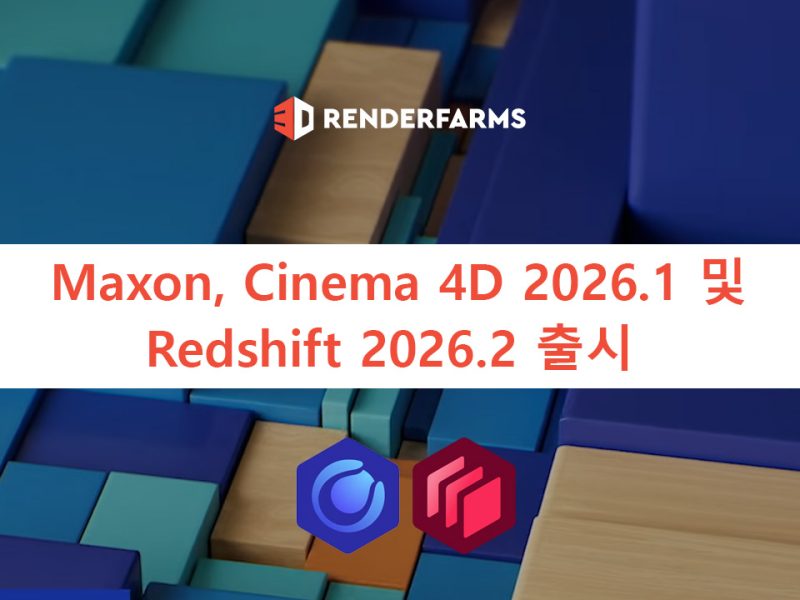SolidWorks 대 Fusion 360: 차이점은 무엇인가?
SolidWorks 대 Fusion 360: 바로 들어가서 차이점과 귀하의 요구 사항에 가장 적합한 CAD 프로그램을 모두 알아보세요.
SolidWorks 대 Fusion 360은 두 가지 선도적인 컴퓨터 지원 설계(CAD) 소프트웨어 플랫폼이며 종종 비교됩니다. 두 플랫폼 모두 설계자와 엔지니어가 3D 모델을 만드는 데 사용되며 다양한 기능과 도구를 공유합니다. 하지만 각각 장점이 있습니다.
전반적으로 Dassault Systemes에서 개발한 SolidWorks는 기계 설계 및 엔지니어링 분야에서 견고함으로 유명합니다. 복잡한 어셈블리, 시뮬레이션을 만들고 자세한 제조 도면을 생성하는 데 선호됩니다. 자동차, 항공우주 및 제조 분야에서 널리 사용됩니다.
반면 Autodesk에서 개발한 Fusion 360(현재는 Fusion이라고 함)은 유연한 3D 모델링, 시뮬레이션 및 렌더링 기능으로 유명합니다. 사용 편의성, 협업 기능 및 통합 CAM 기능으로 인해 신생 기업, 취미인 및 중소기업에서 인기가 많습니다. 다양한 정교한 확장 기능으로 더욱 강력해져서 사실상 모든 산업으로 영역을 확장할 수 있습니다.
간단히 말해서, 전통적인 것과 다재다능한 것의 차이입니다. 그리고 이 두 가지 최상위 CAD 프로그램을 구체적으로 구분하는 요소에 대해 바로 알아보겠습니다.
SolidWorks 대 Fusion 360: 기능 비교
가장 강력한 버전인 SolidWorks Premium 대 Fusion 360과 모회사에서 제공하는 모든 애드온 및 확장 기능을 비교하여 이 두 CAD 프로그램의 주요 기능을 간단히 살펴보겠습니다. 이를 통해 각 프로그램의 기능을 전체적으로 살펴볼 수 있습니다.
이 두 CAD 프로그램은 모두 표준 SolidWorks와 학생용 Fusion 버전과 같이 전체 기능 세트를 제공하지 않는 버전으로 제공됩니다.
| SolidWorks 2024 | Autodesk Fusion | |
| 모델링 방법 | 매개변수, 직접, 표면, 메시, 솔리드, 어셈블리 | 매개변수, 직접, 표면, 메시, 솔리드, 어셈블리, 자유형 |
| 컴퓨터 지원 제조(CAM) | X | X, 추가 기능 확장 포함 |
| 컴퓨터 지원 엔지니어링(CAE) | X | X |
| 클라우드 기반 | 아니요, 하지만 SolidWorks Cloud가 있습니다 | X |
| 2D 도면 | X | X |
| CAD 데이터 협업 및 공유 | X | X |
| 제조 방법 및 제약 조건 | X | X |
| CAD 라이브러리 | X | X |
| 인쇄 회로 기판(PCB) | X | X, 시뮬레이션을 위한 추가 기능 확장 포함 |
| 판금 설계 | X | X |
| 생성 설계 | X | X |
| 사실적인 렌더링 | X | X |
| 시뮬레이션 | FEA, CFD, 정적, 모달, 열 등, 추가 기능 확장 포함 | FEA, 정적, 모달, 열 등, 추가 기능 확장 포함 |
| 적층 제조를 위한 설계(DfAM) | X | X, 추가 기능 Netfabb 확장 포함 |
| 직접 3D 인쇄를 위한 파일 준비 | FDM용, 금속 파우더 베드 퓨전용 확장 | |
| 비용 | X | X, 추가 기능 확장 포함 |
| 애니메이션/분해된 뷰 | X | X |
SolidWorks 대 Fusion 360: 기능 비교
SolidWorks 대 Fusion 360: 사용자 인터페이스
SolidWorks와 Fusion의 사용자 인터페이스(UI)는 각각의 디자인 철학을 반영하고 사용자 기반을 타겟으로 하기 때문에 일반적으로 한 프로그램에서 다른 프로그램으로 전환하기가 쉽지 않습니다.
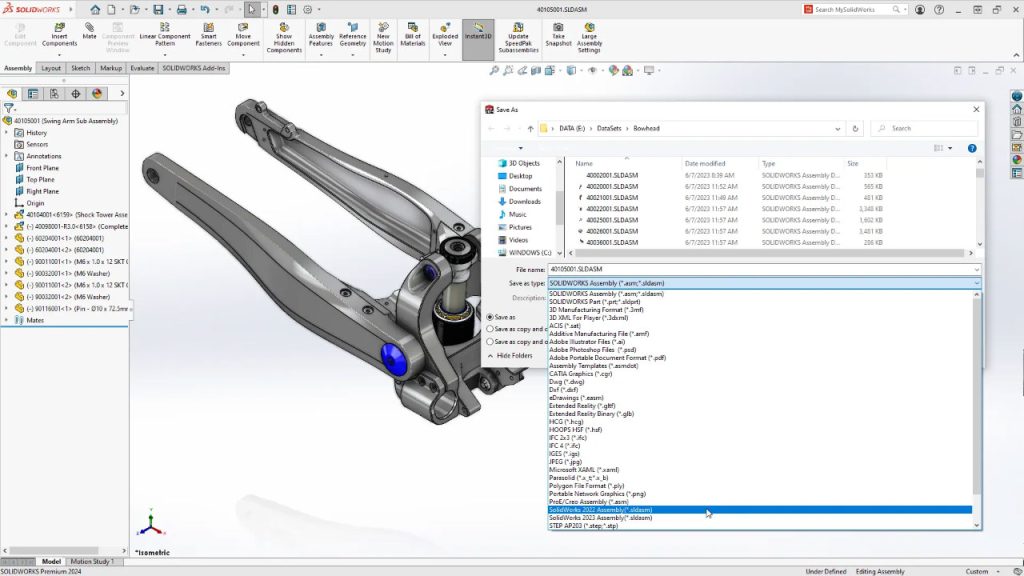
SolidWorks 대 Fusion 360. 이미지 출처: SolidWorks
SolidWorks는 다른 많은 전문 CAD 소프트웨어 애플리케이션과 마찬가지로 상단에 리본 도구 모음이 있는 기존의 창 기반 인터페이스를 제공합니다. 리본 도구 모음은 명령과 도구를 탭과 그룹으로 구성하여 쉽게 액세스할 수 있도록 합니다. 화면 왼쪽에는 모델의 피처와 구성 요소에 대한 계층적 보기를 제공하는 피처 관리자 디자인 트리가 있습니다. 사용자는 디자인 기록을 쉽게 탐색하고 개별 피처를 변경할 수 있습니다.
특히 SolidWorks의 경우 UI가 많은 작은 아이콘과 버튼으로 인해 약간 압도적으로 느껴질 수 있습니다. Fusion에 비해 SolidWorks의 가장 큰 장점 중 하나는 마우스 버튼과 키보드 단축키를 사용자 정의할 수 있어 매일 동일한 워크플로를 따르는 사용자의 삶이 훨씬 편리해진다는 것입니다.
SolidWorks는 선택한 피처나 엔터티에 따라 관련 옵션과 매개변수를 표시하는 상황에 맞는 PropertyManager를 활용합니다. 이 간소화된 접근 방식은 어수선함을 줄이고 사용자가 현재 작업에 집중할 수 있도록 도와줍니다.
또한 도구 모음을 재정렬하고, 버튼을 추가하거나 제거하고, 사용자 정의 키보드 단축키를 만들어 SolidWorks에서 UI를 사용자 정의하는 데 중점을 두고 있습니다.
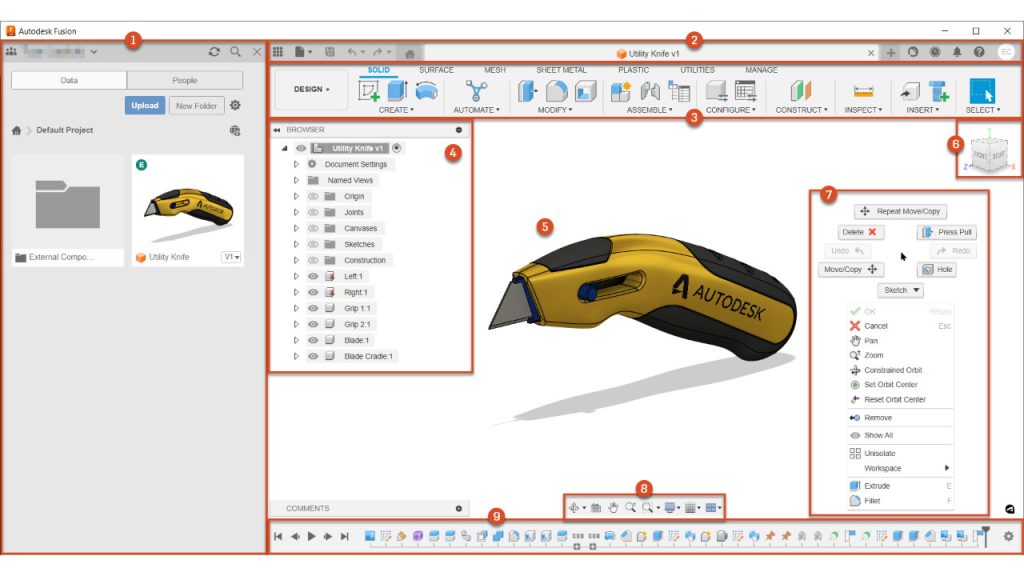
SolidWorks 대 Fusion 360. 이미지 출처: Autodesk Fusion
반면 Fusion 360은 최근 미국을 현대화했습니다. 브라우저 기반 인터페이스로서, 설계, 시뮬레이션, 제조 도구를 통합된 환경으로 결합합니다. UI는 Model, Sculpt, Patch, Render, CAM과 같은 “작업 공간”으로 구성되어 있어 설계 프로세스의 여러 단계 사이를 전환할 수 있습니다.
Fusion 360의 UI는 주석, 마크업, 공유 프로젝트 폴더와 같은 협업 기능을 통합하여 팀워크와 커뮤니케이션을 용이하게 합니다. 게다가 화면 하단에 타임라인과 브라우저 패널이 있어 설계 구성의 연대순 기록을 제공합니다. 사용자는 타임라인에서 직접 기능과 구성 요소를 쉽게 수정하고 재정렬하여 비선형적이고 반복적인 설계 방식을 촉진할 수 있습니다.
Fusion 360은 데이터 관리 기능을 UI에 직접 통합하여 사용자가 프로젝트 파일, 구성 요소, 개정 사항을 원활하게 구성, 추적 및 액세스할 수 있도록 합니다. 이 중앙 집중화된 방식은 파일 관리를 간소화하고 프로젝트 전체에서 데이터 일관성을 보장합니다.
SolidWorks 대 Fusion 360: 기능 및 기능
SolidWorks와 Fusion을 비교하는 데 있어 어려운 점은 어떤 버전에 어떤 기능이 있는지, 어떤 기능이 추가 요금을 내야 하는 애드온인지 정확히 알아내는 것입니다.
Autodesk는 Fusion 확장 프로그램을 애드온이라고 부르기를 좋아하지 않지만, 이는 비용을 지불하면 “잠금 해제”되는 프로그램의 기능입니다. Fusion 360에서 하고 싶은 기능이 있지만 확장 구독이 필요한 경우가 있습니다. 한편으로는 교활하고 수익 중심적인 것처럼 보이지만, 다른 한편으로는 대부분 사용자에게 모든 기능이 필요하지 않을 가능성이 높으므로 필요 없는 기능으로 프로그램을 어지럽히지 마십시오. Autodesk는 매우 합리적인 가격으로 강력한 CAD 환경을 제공합니다.
SolidWorks는 Standard, Professional, Premium의 세 가지 계층에서 정확히 무엇을 얻을 수 있는지에 대해 더 솔직합니다. 또한 파이핑 및 튜빙용과 같이 몇 가지 다른 매우 틈새적인 애드온을 제공합니다. 사실, 이 도움말 문서 페이지에서 모든 SolidWorks 기능을 볼 수 있습니다.
그래도 부품을 만들고 조립하는 방식이 이 두 프로그램의 가장 근본적으로 다른 점입니다. 세 가지 핵심 기능과 그 차이점을 살펴보겠습니다.
SolidWorks 대 Fusion 360: 부품 및 어셈블리
SolidWorks와 Fusion 360은 모두 어셈블리 설계 작업을 처리할 수 있어 사용자가 여러 구성 요소와 부품으로 구성된 복잡한 어셈블리를 만들 수 있습니다. 그러나 SolidWorks는 어셈블리를 만들고, 관리하고, 분석하기 위한 포괄적인 도구 세트를 제공하는 보다 강력한 어셈블리 설계 기능으로 유명합니다.
SolidWorks 어셈블리 도구 중에는 광범위한 메이트 관계가 있습니다. 여러 구성 요소에 동시에 적용할 수 있는 절단, 구멍 및 패턴과 같은 어셈블리 수준 피처를 만드는 지원 기능, 어셈블리 내 구성 요소 간의 문제 간섭을 식별하고 해결하는 충돌 감지 도구가 있습니다.
Fusion은 또한 메이트, 조인트 및 모션 제약 조건과 같은 구성 요소 간의 관계를 정의할 수 있는 강력한 어셈블리 설계 기능을 제공합니다. 또한 대화형으로 조립 및 분해할 수 있으며, 이는 설계 반복 및 팀과의 협업에 편리한 도구입니다.
SolidWorks와 마찬가지로 Fusion에는 구성 요소 라이브러리가 포함되어 있지만 클라우드 기반이므로 여러 프로젝트에 대한 액세스를 공유할 수 있습니다.
SolidWorks와 Fusion은 모두 강력한 어셈블리 설계 기능을 제공하지만 SolidWorks는 어셈블리 설계에 대한 광범위한 경험과 성숙도 측면에서 약간 우위를 점할 수 있으며, 기계 엔지니어링 및 제품 설계에 맞게 특별히 조정된 광범위한 기능과 기능을 제공합니다.
반면, 클라우드 기반 협업 기능과 통합된 CAD/CAM/CAE 환경과 통합된 Fusion은 어셈블리 설계 및 엔지니어링 워크플로에 대한 보다 효율적인 접근 방식을 찾고 있다면 매력적일 수 있습니다.
SolidWorks는 어셈블리 지향 프로그램으로, 별도의 파일에 조립하기 전에 부품을 개별적으로 생성하여 저장합니다. 이는 동일한 부품을 다른 어셈블리에서 사용할 때 유리하며 문서화를 더 쉽게 해줍니다.
이와 대조적으로 Fusion은 어셈블리의 구성 요소가 동일한 파일에 생성되고 조립되는 다중 구성 요소 부품 시스템을 선택합니다. 이를 통해 사용자는 어셈블리 내에서 새 구성 요소를 참조하고 생성하기가 더 쉬워집니다.
또한 Fusion은 메시 모델링을 지원하여 사용자가 STL 파일과 같은 폴리곤 메시를 가져와 사용자 친화적인 인터페이스에서 즉시 조각을 시작할 수 있습니다. SolidWorks는 표면 처리 기능을 통해 유사한 기능을 제공하지만 설정 및 실행이 매우 어려울 수 있습니다.
SolidWorks 대 Fusion 360: 렌더링

SolidWorks 대 Fusion 360. 이미지 출처: SolidWorks
렌더링 기능 측면에서 Fusion은 Autodesk의 보다 현대적인 렌더링 엔진과 포괄적인 기능 세트로 인해 SolidWorks보다 약간 앞서 있을 수 있습니다. Fusion의 렌더링 도구는 고급 소재, 조명 효과 및 후처리 필터를 포함하여 사실적이고 시각적으로 매력적인 렌더링을 만드는 데 더 광범위한 옵션을 제공합니다. 또한 클라우드 렌더링 기능을 사용하면 이론적으로 더 빠른 처리를 위해 렌더링 작업을 원격 서버로 오프로드할 수 있습니다.
그러나 SolidWorks 2024는 다양한 새로운 실제 렌더링 기능을 도입했습니다. 이제 단순화된 인터페이스로 모양 유형을 선택하고 매개변수를 보다 쉽게 최적화하고 매개변수에 대한 텍스처와 텍스처 맵을 보다 큰 제어와 충실도로 조정할 수 있다고 회사는 말합니다.
SolidWorks 대 Fusion 360: 시뮬레이션
시뮬레이션과 관련하여 두 프로그램 모두 기계적 성능, 구조적 무결성 및 기타 엔지니어링 기준에 대한 설계를 분석하고 검증하는 기본 제공 도구와 선택적 확장 프로그램에서 찾을 수 있는 보다 강력한 기능을 제공합니다.
SolidWorks는 구조적 거동, 열 성능 및 동작 분석을 시뮬레이션하기 위한 유한 요소 분석(FEA) 기능을 포함하여 SolidWorks Simulation의 범위 내에서 다양한 시뮬레이션 도구를 제공합니다. 이를 통해 사용자는 다양한 하중, 제약 조건 및 경계 조건을 적용하여 설계가 실제 조건에서 어떻게 수행될지 분석할 수 있습니다.
Flow Simulation은 유체 흐름, 열 전달 및 물체 주변의 공기 흐름을 다루는 SolidWorks에 통합된 전산 유체 역학(CFD) 도구입니다. 사출 성형 공정을 분석하도록 특별히 설계된 플라스틱 시뮬레이션 도구도 있습니다.

SolidWorks 대 Fusion 360. 이미지 출처: Autodesk Fusion
Fusion은 유한 요소 분석(FEA) 및 열 분석 도구를 제공하는 시뮬레이션 작업 공간을 통해 시뮬레이션 기능을 포함합니다. SolidWorks에서와 마찬가지로 힘, 제약 조건 및 재료 속성을 적용하여 기계적 응력 하에서 설계가 어떻게 동작할지 시뮬레이션할 수 있습니다.
Fusion의 모달 해석은 설계의 고유 진동수와 모드 형상을 이해하는 데 도움이 되며, 이는 기계 시스템에서 공진 및 진동 문제를 피하는 데 중요합니다. 설계의 열 전달 및 열 성능을 시뮬레이션하는 도구도 있습니다.
Fusion의 시뮬레이션 확장 프로그램($1,465/년)을 구매하면 시뮬레이션 옵션을 크게 향상시킬 수 있습니다. 표준 플랫폼에는 더욱 강력한 버전의 시뮬레이션이 있을 뿐만 아니라 생성 설계(이전에는 별도의 Fusion 확장 프로그램)와 이벤트 시뮬레이션, 사출 성형 시뮬레이션, 전자 냉각 등에 액세스할 수 있습니다.
SolidWorks 대 Fusion 360: 가격
거의 모든 CAD 소프트웨어는 연간 구독 기준으로 판매되며, 이는 SolidWorks와 Fusion 모두에 해당합니다.
- SolidWorks는 일회성 구매이며, 업데이트와 24시간 전문 지원을 위한 연간 구독이 추가로 제공됩니다. 예를 들어, 프리미엄 버전은 영구 라이선스의 경우 약 8,000달러이고, 그 위에 연간 2,000달러가 추가됩니다. 표준 버전은 영구 소프트웨어 라이선스의 경우 약 4,000달러이고 연간 구독의 경우 연간 1,295달러입니다.
- Fusion은 처음에는 주머니에 훨씬 가볍습니다. 전체 버전은 연간 또는 월간 결제로 사용할 수 있으며, 월 85달러에서 연간 680달러까지 다양합니다. 이 구독은 CAM 및 CAE 기능이 포함된 모든 작업 공간에 대한 전체 액세스 권한을 부여합니다. 많은 고급 기능에는 확장이 필요하다는 점을 명심하세요. 예를 들어, 적층 제조를 위한 고급 설계에는 연간 5,300달러의 Fusion with Netfabb Premium 구독이 필요합니다. 고급 시뮬레이션은 연간 Fusion 구독에 추가로 1,400달러입니다.
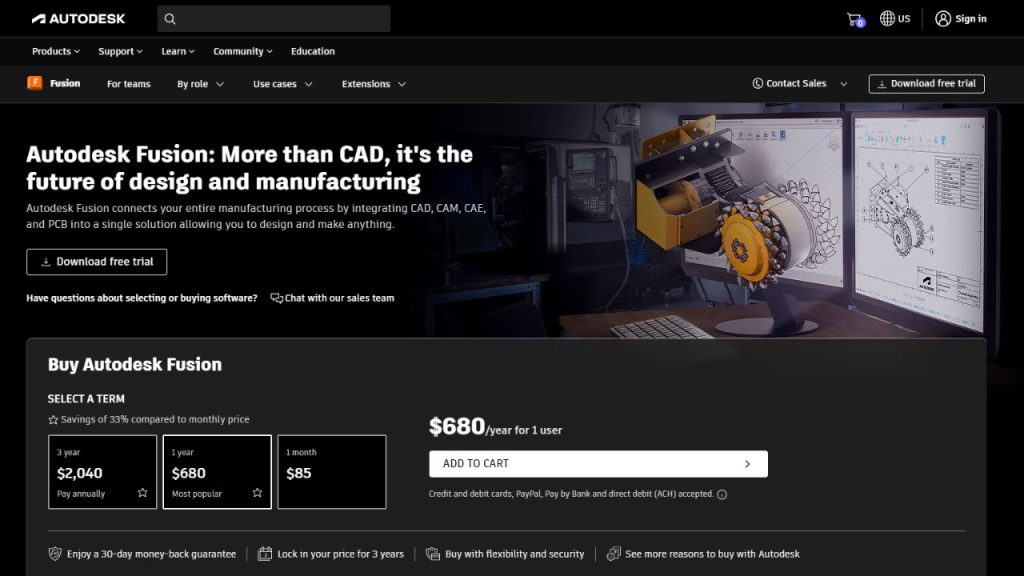
SolidWorks 대 Fusion 360. 이미지 출처: Autodesk Fusion
두 CAD 프로그램 모두 대체 라이선스를 제공합니다. Fusion은 학생, 교육자 및 자격을 갖춘 스타트업에게 무료인 반면, SolidWorks의 교육 버전은 연간 60~99달러입니다. Fusion의 제한된 기능 버전은 개인 사용 시 무료이므로 취미 생활자들에게 인기가 많습니다.
SolidWorks 대 Fusion 360: 시스템 요구 사항
많은 사람에게 시스템 및 하드웨어 요구 사항이 결정 요인이 될 수 있습니다. 다시 한 번 말하지만, 이 두 프로그램은 매우 다릅니다. SolidWorks는 Mac에서 기본적으로 실행되지 않지만 Fusion 360은 Mac 또는 Windows 환경에 최적화되어 있습니다.
SolidWorks
- 최소 시스템 요구 사항: 64비트 Windows 10 이상
- Mac용 eDrawings: macOS Monterey(12.0)
- 권장 하드웨어: 64비트; Intel 또는 AMD 프로세서, 16GB RAM, 인증 GPU
Fusion
- 최소 시스템 요구 사항: Windows 10 이상, MacOS Big Sur(2024년 3월까지), Monterey 또는 Ventura
- 권장 하드웨어: 6개 이상의 코어가 있는 3.0GHz 이상 64비트 프로세서, 8GB RAM, 4GB 이상의 전용 GPU
SolidWorks 대 Fusion 360: 지원
SolidWorks와 Fusion은 매우 잘 지원됩니다. 개발사인 Dassault Systemes와 Autodesk는 모두 여러 국가에 진출한 거대 기업입니다.
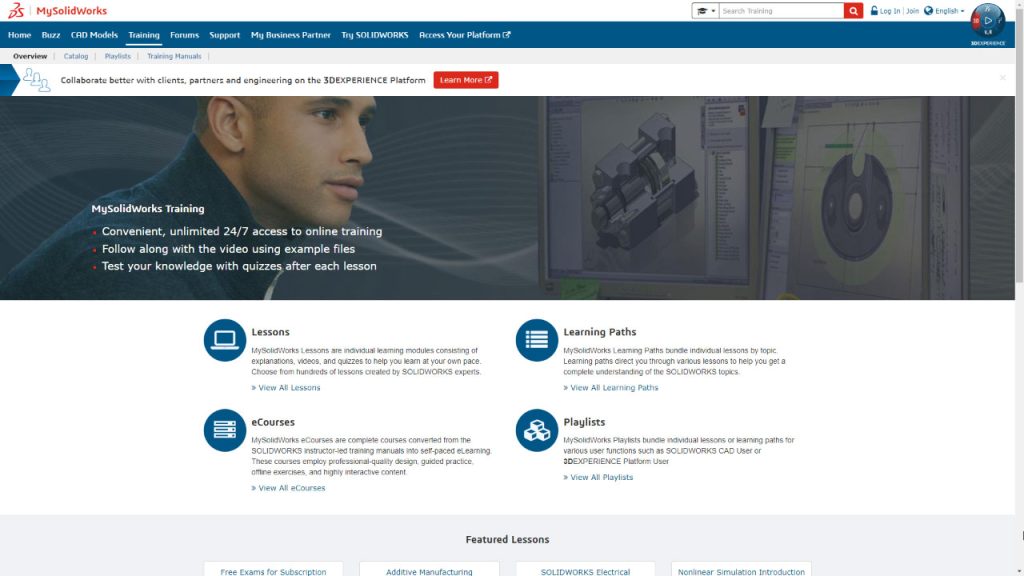
SolidWorks 대 Fusion 360. 이미지 출처: SolidWorks
SolidWorks는 온라인 자료와 학습 리소스가 풍부합니다. 시장에서 더 광범위하게 존재하기 때문에 기술 대학 과정과 타사 인증 프로그램에서도 가르칩니다. 문제 해결 채널에는 공식 포럼, 온라인 지원 및 지역 리셀러가 포함됩니다. 게다가 소프트웨어 라이선스 리테일러에서 구매하면 일반적으로 전체 기술 지원을 받을 수 있습니다(또는 약간 더 지불해야 함).
Fusion 360의 경우 Autodesk에서 제공하는 여러 무료 공식 교육 자료가 있어 소스에 훨씬 더 쉽게 접근할 수 있습니다. 제작자 커뮤니티에서 매우 인기가 많기 때문에 YouTube와 Udemy의 비공식 채널도 학습하기에 좋은 플랫폼입니다.
SolidWorks 대 Fusion 360: 마무리 생각
두 프로그램 모두 3D 설계를 수행하는 데 사용되지만, 서로 다른 방식으로 수행합니다. 이 CAD 거인들이 경쟁에 참여한다면, 둘 다 승리할 것이지만, 그 이유는 다릅니다.
SolidWorks는 숙련된 사용자를 위한 강력한 시뮬레이션 패키지와 3D 모델링 도구를 제공합니다. 업계 전문가를 위한 필수 CAD로, 확실히 보람 있는 상당한 학습 곡선이 있습니다.
한편, Fusion은 다양한 애플리케이션과 경험 수준에 충분히 다재다능하고 친숙한 매우 직관적인 어셈블리 인터페이스를 제공합니다. 그리고 클라우드 기반 플랫폼으로서, 사용자는 거의 모든 곳에서 파일에 액세스하고 공유할 수 있습니다. 그러나 최근 Netfabb 기능, 적층 제조 및 시뮬레이션 도구가 통합되면서 사용하기 쉬운 옵션을 찾는 전문가를 유혹하고 있습니다.
어떤 CAD 프로그램이 자신에게 적합한지 선택하는 것은 간단한 일이 아니지만, 이 가이드가 최종 결정에 도움이 되기를 바랍니다!
관련 게시물